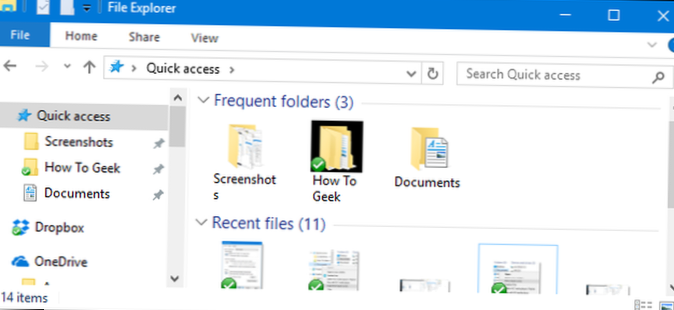Come disabilitare l'accesso rapido in Esplora file di Windows 10
- Apri Esplora file e vai alla scheda Visualizza > Opzioni > Cambia cartella e opzioni di ricerca.
- Scegli Questo PC dal menu a discesa in alto.
- Deseleziona entrambe le caselle nella sezione Privacy.
- Premere Cancella per cancellare tutta la cronologia di accesso rapido. (opzionale)
- Come faccio a disattivare l'accesso rapido in Windows 10?
- Come si interrompe la visualizzazione dei file nell'accesso rapido?
- Come interrompo l'accesso rapido dall'aggiunta di cartelle?
- Come rimuovo l'accesso rapido dal pannello di navigazione?
- Come posso sbarazzarmi dell'accesso rapido in Esplora file?
- Dov'è Esplora file su Windows 10?
- Perché le mie cartelle di accesso rapido sono scomparse?
- Come si modificano le impostazioni di accesso rapido in Windows 10?
- Qual è la cartella di accesso rapido in Windows 10?
- Quante cartelle puoi appuntare per l'accesso rapido?
- Come cambio il numero di cartelle in accesso rapido?
- Come ottengo un accesso rapido in Esplora file?
Come faccio a disattivare l'accesso rapido in Windows 10?
Fai clic su Start e digita: opzioni di file explorer e premi Invio o fai clic sull'opzione nella parte superiore dei risultati della ricerca. Ora nella sezione Privacy assicurati che entrambe le caselle siano selezionate per i file e le cartelle utilizzati di recente in Accesso rapido e fai clic sul pulsante Cancella. Questo è tutto.
Come si interrompe la visualizzazione dei file nell'accesso rapido?
Per evitare che le cartelle vengano visualizzate nella sezione Accesso rapido, vai a Visualizza - Opzioni in qualsiasi finestra di Esplora file e deseleziona la casella che dice "Mostra le cartelle visitate di recente in Accesso rapido". Puoi fare lo stesso per i file e anche cambiare la vista iniziale quando apri Esplora file da Accesso rapido a Questo PC.
Come interrompo l'accesso rapido dall'aggiunta di cartelle?
I passaggi da eseguire sono semplici:
- Apri Esplora file.
- Vai a File > Cambia cartella e opzioni di ricerca.
- Nella scheda Generale, cerca la sezione Privacy.
- Deseleziona Mostra file utilizzati di recente in Accesso rapido.
- Deseleziona Mostra cartelle utilizzate di frequente in Accesso rapido.
- Fare clic su Applica seguito da OK.
Come rimuovo l'accesso rapido dal pannello di navigazione?
Per nascondere l'accesso rapido, apri Esplora file e vai a Visualizza -> Opzioni. Nella scheda Generale, cambia "Apri Esplora file in" da "Accesso rapido" a "Questo PC". Per rimuovere completamente la funzione, dovrai modificare il registro.
Come posso sbarazzarmi dell'accesso rapido in Esplora file?
Come disabilitare l'accesso rapido in Esplora file di Windows 10
- Apri Esplora file e vai alla scheda Visualizza > Opzioni > Cambia cartella e opzioni di ricerca.
- Scegli Questo PC dal menu a discesa in alto.
- Deseleziona entrambe le caselle nella sezione Privacy.
- Premere Cancella per cancellare tutta la cronologia di accesso rapido. (opzionale)
Dov'è Esplora file su Windows 10?
Per aprire Esplora file, fare clic sull'icona Esplora file situata nella barra delle applicazioni. In alternativa, puoi aprire Esplora file facendo clic sul pulsante Start e quindi su Esplora file.
Perché le mie cartelle di accesso rapido sono scomparse?
Nella sezione Privacy, deseleziona le caselle e seleziona Applica. Ora, Accesso rapido mostrerà solo le cartelle ancorate. (Se li riattivi, gli elementi precedentemente rimossi da Accesso rapido potrebbero riapparire.) Se preferisci che Esplora file si apra su questo computer, vai alla scheda Visualizza e quindi seleziona Opzioni.
Come si modificano le impostazioni di accesso rapido in Windows 10?
Per modificare il funzionamento di Accesso rapido, visualizzare la barra multifunzione di Esplora file, accedere a Visualizza, quindi selezionare Opzioni, quindi Cambia cartella e opzioni di ricerca. Viene visualizzata la finestra Opzioni cartella. Nella sezione Privacy nella parte inferiore della scheda Generale, vedrai due opzioni, entrambe abilitate per impostazione predefinita.
Qual è la cartella di accesso rapido in Windows 10?
L'accesso rapido offre una navigazione più rapida tra le cartelle e i file più frequenti ed ecco come personalizzare la funzionalità su Windows 10. Su Windows 10, ogni volta che apri Esplora file, ti viene presentata la vista Accesso rapido, che include le tue frequenti navigazioni nelle cartelle e un elenco dei tuoi file recenti.
Quante cartelle puoi appuntare per l'accesso rapido?
Con Accesso rapido, puoi visualizzare fino a 10 cartelle utilizzate di frequente o i 20 file a cui è stato eseguito l'accesso più di recente, nella finestra Esplora file.
Come cambio il numero di cartelle in accesso rapido?
Se desideri che una cartella venga visualizzata in Accesso rapido, fai clic con il pulsante destro del mouse e seleziona Aggiungi ad accesso rapido come soluzione alternativa.
...
Risposte (25)
- Apri una finestra di Explorer.
- Fai clic su File nell'angolo in alto a sinistra.
- Deseleziona "Mostra cartelle utilizzate di frequente in Accesso rapido".
- Trascina e rilascia il file o la cartella che desideri aggiungere nella finestra Accesso rapido.
Come ottengo un accesso rapido in Esplora file?
Per impostazione predefinita, Esplora file si apre in Accesso rapido. Puoi impostare una cartella in modo che venga visualizzata in Accesso rapido in modo che sia facile da trovare. Basta fare clic con il pulsante destro del mouse e selezionare Aggiungi ad accesso rapido.
 Naneedigital
Naneedigital